THÀNH THẠO
CÔNG THỨC & HÀM EXCEL
Khóa học giúp bạn thành thạo mọi loại công thức và 120 hàm Excel phổ biến nhất, thường dùng trong công việc.
Những lợi ích từ khóa học
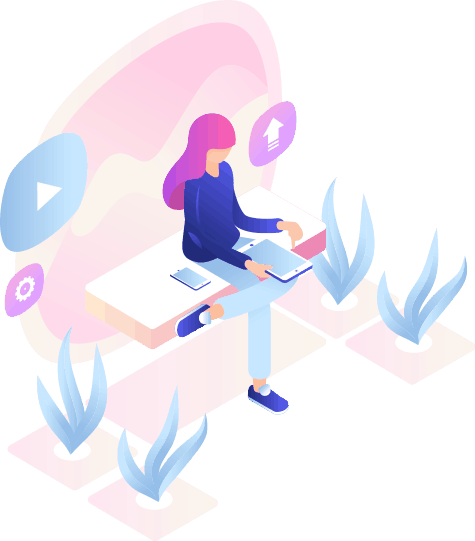
Khóa học chuyên sâu nhất Việt Nam về hàm và công thức Excel
Hệ thống bài giảng được thiết kế khoa học, bài bản, đầy đủ, từ kiến thức nền tảng đến các kiến thức nâng cao, dành cho các học viên từ chưa biết gì để luyện tập thành thạo Hàm và công thức Excel.
100%
215 bài giảng video
Bài giảng chia thành các video 5 - 10 phút tiện học tập, tra cứu nhanh.
100%
160 file thực hành
Các file thực hành được xây dựng kỳ công, diễn giải chi tiết các kiến thức.
100%
16h giảng dạy
Các bài giảng được thu chuyên nghiệp, loại bỏ các chi tiết thừa.
100%
18 chương bài học
Hệ thống bài giảng được thiết kế khoa học, bài bản, dễ hiểu.
Đối tượng học viên của khóa học
Khóa học Excel này phù hợp với tất cả mọi đối tượng học viên có mong muốn ứng dụng Excel vào việc làm báo cáo.
Nội dung chi tiết của khóa học
Bạn hãy Click vào mỗi chương để xem chi tiết các bài học của chương đó. TỔNG CỘNG 15H HỌC VỚI 200 BÀI GIẢNG
- Hướng dẫn cách sử dụng hệ thống học tập online LMS.TPDL.VN
- Hướng dẫn cách download tài liệu thực hành khóa học trên LMS.PTDL.VN
- Giới thiệu về MasterMOS Education
- Giới thiệu Giảng viên Ngọc Chiến MasterMOS
- Nhóm Facebook Cộng đồng học viên MasterMOS
- Số Zalo hỗ trợ học viên của Giảng viên
- Giới thiệu về khóa học Thành thạo công thức và 120 hàm Excel thông dụng nhất
- Nội dung khóa học file Excel để bạn tiện tra cứu khi học tập
- Download tài liệu đính kèm khóa học
- Những phím tắt tiêu biểu hữu ích trong Excel
- Các thành phần của công thức Excel
- Toán tử số học, toán tử so sánh, toán tử nối chuỗi văn bản, toán tử tham chiếu
- Thứ tự ưu tiên toán tử trong công thức Excel
- Cách nhập hàm trong công thức Excel
- Cách sử dụng hàm lồng nhau trong công thức Excel
- Tham chiếu sử dụng trong công thức kiểu A1
- Tham chiếu đến ô hoặc vùng dữ liệu tại Sheet khác trong 1 file Excel
- Tham chiếu tương đối, tham chiếu tuyệt đối, tham chiếu hỗn hợp
- Tham chiếu kiểu 3D – Viết công thức tính toán giá trị từ nhiều sheet
- Tham chiếu kiểu R1C1 – giới thiệu kiểu tham chiếu với tiêu đề cột dạng số
- Tham chiếu kiểu R1C1 – giải thích chi tiết cách Excel thực hiện tham chiếu
- Tham chiếu từ các file Excel khác bên ngoài
- Tham chiếu có cấu trúc – structured references – ứng dụng Format As Table
- Bài tập tổng hợp_Tính số tiền lãi tiết kiệm theo hình thức lãi nhập gốc quay vòng
- Cách hiện công thức thay vì kết quả của công thức
- Hai cách ẩn hoặc hiện số 0 trong ô dữ liệu Excel
- Cách tránh những lỗi thường gặp khi tạo công thức
- Sử dụng phím F9 để chạy từng phần của công thức
- Sử dụng tính năng Go to để tìm tất cả công thức trong bảng tính
- Sử dụng Trace Precedents và Trace Dependents để tìm mối liên hệ trong công thức
- Sử dụng Evaluate Formula để tìm lỗi khi sử dụng công thức
- Các tùy chọn trong công thức Excel – Calculation Options
- Thay đổi vùng dữ liệu trong công thức nhanh chóng bằng thao tác chuột
- 10 lỗi thường gặp khi viết công thức Excel
- Cách xử lý lỗi #### khi viết công thức trong Excel
- Cách xử lý lỗi #NAME khi viết công thức trong Excel
- Cách xử lý lỗi #VALUE khi viết công thức trong Excel
- Cách xử lý lỗi #DIV/0 khi viết công thức trong Excel
- Cách xử lý lỗi #REF khi viết công thức trong Excel
- Cách xử lý lỗi #N/A khi viết công thức trong Excel
- Cách xử lý lỗi #NULL khi viết công thức trong Excel
- Cách xử lý lỗi #NUM khi viết công thức trong Excel
- Cách xử lý lỗi #SPILL Khi viết công thức trong Excel
- Cách xử lý lỗi #CALC khi viết công thức trong Excel
- Bốn cách đặt tên vùng dữ liệu trong công thức Excel
- Name Manager_Nguyên tắc đặt tên và quản lý các vùng đặt tên
- Cách sử dụng tên động – Dynamic name range
- Tổng quan về công thức mảng trong Excel
- Các ví dụ sử dụng công thức mảng trong Excel (phần 1)
- Các ví dụ sử dụng công thức mảng trong Excel (phần 2)
- Hàm LEFT – Tách chuỗi ký tự từ bên trái
- Hàm RIGHT – Tách chuỗi ký tự từ bên phải
- Hàm MID – Tách chuỗi ký tự từ vị trí bất kỳ
- Hàm TRIM – Xóa dấu cách thừa
- Hàm UPPER – Viết hoa chuỗi văn bản
- Hàm LOWER – Viết thường chuỗi văn bản
- Hàm PROPER – Viết hoa từ đầu tiên trong chuỗi văn bản
- Hàm CONCATENATE – Nối chuỗi văn bản
- Hàm CONCAT – Nối chuỗi văn bản
- Hàm TEXTJOIN – Nối chuỗi văn bản linh hoạt, mạnh mẽ
- Hàm EXACT – So sánh độ chính xác của hai chuỗi dữ liệu
- Hàm LEN – Tính độ dài chuỗi ký tự
- Hàm VALUE – Chuyển giá trị số đang lưu dạng văn bản về dạng số
- Hàm FIND – Hàm tìm kiếm phân biệt chữ hoa, chữ thường
- Hàm SEARCH – Hàm tìm kiếm không phân biệt chữ hoa, chữ thường
- Hàm REPLACE – Hàm thay thế bất kỳ chuỗi văn bản nào
- Hàm SUBSTITUE – Hàm thay thế một chuỗi văn bản cụ thể
- Hàm TEXT – Định dạng văn bản
- Bài tập kết hợp các hàm LEN, MID, SEARCH, SUBSTITUE linh hoạt – phần 1
- Bài tập kết hợp các hàm LEN, MID, SEARCH, SUBSTITUE linh hoạt – phần 2
- Bài tập kết hợp các hàm LEN, MID, SEARCH, SUBSTITUE linh hoạt – phần 3
- Hàm SUM – Hàm tính tổng
- Hàm SUMIF – Hàm tính tổng theo một điều kiện
- Hàm SUMIFS – Hàm tính tổng theo nhiều điều kiện
- Hàm COUNT – Hàm đếm số
- Hàm COUNTA – Hàm đếm số và chữ
- Hàm COUNTBLANK – Hàm đếm khoảng trống
- Hàm COUNTIF – Hàm đếm theo một điều kiện
- Hàm COUNTIFS – Hàm đếm theo nhiều điều kiện
- Hàm MIN – Hàm tìm số nhỏ nhất
- Hàm MINA – Hàm tìm số nhỏ nhất bao gồm cả văn bản
- Hàm MINIFS (Excel 365, Excel 2021 trở lên) – Hàm tìm số nhỏ nhất theo nhiều điều kiện
- HÀM MAX – Hàm tìm số lớn nhất
- HÀM MAXA – Hàm tìm số lớn nhất bao gồm cả văn bản
- Hàm MAXIFS (Excel 365, Excel 2021 trở lên) – Hàm tìm số lớn nhất theo nhiều điều kiện
- Hàm AVERAGE
- Hàm AVERAGEA
- Hàm AVERAGEIF
- Hàm AVERAGEIFS (Excel 365, Excel 2021 trở lên)
- Hàm SUBTOTAL
- Hàm SUMPRODUCT – cơ bản và chuyên sâu – phần 1
- Hàm SUMPRODUCT tính toán mảng theo nhiều điều kiện – phần 2
- Bài tập thực hành tổng hợp sử dụng các hàm SUMIFS, MINIFS, MAXIFS, AVERAGEIFS, công thức mảng
- Hàm Address
- Hàm VLOOUP – tìm kiếm theo cột – phần 1 – VLOOKUP với các ví dụ bài bản
- Hàm VLOOUP – phần 2 – VLOOKUP với ký tự đại đại diện
- Hàm VLOOUP – phần 2 – VLOOKUP 2 giá trị, VLOOKUP lồng nhau, table_array linh hoạt
- Hàm HLOOKUP
- Hàm XLOOKUP (Excel 365, Excel 2021 trở lên) – phần 1
Hàm XLOOKUP (Excel 365, Excel 2021 trở lên) – phần 2 - Hàm XLOOKUP (Excel 365, Excel 2021 trở lên) – phần 3
- Hàm MATCH – tìm kiếm vị trí của giá trị trong mảng – tìm chính xác và tìm gần đúng
- Hàm INDEX với cú pháp dạng mảng array, cách tùy biến hàm INDEX
- Hàm INDEX với cú pháp dạng tham chiếu reference
- Kết hợp hàm INDEX và MATCH – cặp đôi hoàn hảo để tìm kiếm và tham chiếu siêu linh hoạt – phần 1
- Kết hợp hàm INDEX và MATCH – thay thế VLOOKUP, HLOOKUP,
- XLOOKUP – phần 2
Bộ tứ quyền lực INDEX, MATCH, SUMIFS, COUNTIFS – Tổng hợp mọi loại dữ liệu một cách linh hoạt để lên báo cáo – phần 1 - Bộ tứ quyền lực INDEX, MATCH, SUMIFS, COUNTIFS – Tổng hợp mọi loại dữ liệu một cách linh hoạt để lên báo cáo – phần 2
- Bộ tứ quyền lực INDEX, MATCH, SUMIFS, COUNTIFS – Tổng hợp mọi loại dữ liệu một cách linh hoạt để lên báo cáo – phần 3
- Hàm XMATCH (Excel 365, Excel 2021 trở lên)
- Hàm INDIRECT
- Hàm OFFSET
- Bài tập tổng hợp_Tạo danh sách phụ thuộc lẫn nhau sử dụng OFFSET, COUNTIF – phần 1
- Bài tập tổng hợp_Tạo danh sách phụ thuộc lẫn nhau sử dụng OFFSET, COUNTIF – phần 2
- Hàm CHOOSE
- Hàm SWITCH
- Hàm ROW
- Hàm ROWS, kết hợp hàm ROWS và OFFSET
- Hàm COLUMN
- Hàm COLUMNS, kết hợp hàm COLUMNS và VLOOKUP
- Hàm GETPIVOTDATA – Lấy dữ liệu từ PIVOT TABLE, xử lý dữ liệu linh hoạt hơn
- Hàm SMALL
- Hàm LARGE
- Kết hợp SMALL, LARGE, INDEX, MATCH trả ra TOP 5 sản phẩm có Doanh thu lớn nhất/nhỏ nhất
- Hàm RANK
- Hàm RANK.EQ
Hàm RANK.AVG - Ví dụ sử dụng hàm RANK, RANK.EQ, Rank.AVG từ lớn tới nhỏ, từ nhỏ tới lớn
- Sắp xếp duy nhất
Rank – Sắp xếp theo nhiều điều kiện tại các cột - Rank – Sắp xếp theo nhóm
- Tính thứ hạng phần trăm
- Kết hợp INDEX, MATCH, RANK, COUNTIF để tạo danh sách tự động sắp xếp từ lớn tới nhỏ, từ nhỏ tới lớn
- Kết hợp LARGE, SMALL và ROWS, COLUMNS để chọn TOP linh hoạt trong dãy số
- Kết hợp CHOOSE, LARGE, SMALL, ROWS và CHOOSE, MATCH tạo danh sách chọn linh hoạt
- Hàm IF – Hàm điều kiện
- Hàm AND
- Hàm OR
- Hàm NOT
- Hàm TRUE
- Hàm FALSE
- Cách sử dụng hàm IF lồng nhau
- Hàm IFS (Excel 365, Excel 2021 trở lên)
- Hàm IFERROR
- Bài tập tổng hợp ứng dụng IF, AND, OR, VLOOKUP, LEFT
- Hàm ISNUMBER – Kiểm tra dữ liệu kiểu Số
- Hàm ISTEXT – Kiểm tra dữ liệu kiểu Văn bản
- Hàm ISNONTEXT – Kiểm tra dữ liệu kiểu Văn bản
- Hàm ISBLANK – Kiểm tra ô trống
- Hàm ISERROR – Kiểm tra có lỗi hay không
- Hàm ISERR – Kiểm tra có lỗi hay không
- Hàm ISNA – Kiểm tra xem có bị lỗi N/A không
- Hàm ISREF – Kiểm tra xem có giá trị tham chiếu hay không
- Hàm ISFORMULA – Kiểm tra ô có chứa công thức hay không
- Hàm ISEVEN – Kiểm tra kết quả có phải số chẵn không
- Hàm ISODD – Kiểm tra kết quả có phải số lẻ không
- Hàm ISLOGICAL – Kiểm tra giá trị LOGIC
- Bài tập kết hợp hàm ISNUMBER và SEARCH, IF
- Kết hợp hàm ISNUMBER và LEFT, IF
- Kết hợp hàm ISNUMBER và SUMPRODUCT
- Hàm DATE
- Hàm DATEDIF – Tính toán số ngày/tháng/năm giữa 2 ngày – phần 1
- Hàm DATEDIF – Tính toán số ngày/tháng/năm giữa 2 ngày – phần 2
- Ứng dụng hàm DATEDIF xác định thâm niên công tác
- Hàm DAYS
- Hàm YEAR
- Hàm MONTH
- Hàm DAY
- Hàm TODAY
- Hàm EDATE
- Hàm EOMONTH
- Hàm DATEVALUE
- Hàm WEEKDAY
- Tìm ngày làm việc và ngày cuối tuần trong Excel
- Hàm WEEKNUM
- Hàm WORKDAY
- Hàm WORKDAY.INTL
- Hàm NETWORKDAYS
- Hàm NETWORKDAYS.INTL
- Hàm NOW
- Hàm TIME
- Hàm HOUR
- Hàm MINUTE
- Hàm SECOND
- Hàm YEARFRAC
- Ứng dụng các hàm thời gian
- Hàm ROUND
- Hàm ROUNDUP
- Hàm ROUNDDOWN
- Hàm SQRT
- Hàm ABS
- Hàm INT
- Hàm MOD
- Hàm RAND
- Hàm RANDBETWEEN
- Hàm RANDARRAY – Excel 365/2021 trở lên
- Hàm FREQUENCY
- Hàm TRANSPOSE
- Hàm AVERAGE
- Hàm MEDIAN
- Hàm MODE
- Hàm PERCENTILE
- Hàm STDEV
- Chuẩn hóa dữ liệu Data Validation –
- Ràng buộc nhập dữ liệu không lớn hơn Tổng cộng – hàm SUM
- Chuẩn hóa dữ liệu Data Validation – Ràng buộc chỉ nhập ngày làm việc với hàm WEEKDAY và AND
- Chuẩn hóa dữ liệu Data Validation – Ngăn ngừa nhập trùng dữ liệu với hàm COUNTIF
- Chuẩn hóa dữ liệu Data Validation – Nhập dữ liệu theo format định trước với hàm AND, LEFT, ISNUMBER
- Định dạng có điều kiện Conditional Formating – Tìm giá trị trùng lặp với hàm COUNTIF
- Định dạng có điều kiện Conditional Formating – Xác định dòng chẵn lẻ với hàm MOD và ROW
- Định dạng có điều kiện Conditional Formating – giá trị không tồn tại trong danh sách với COUNTIF
- Tính số liệu Doanh thu, chi phí lợi nhuận theo tháng
- Tính chỉ tiêu chia nhỏ theo chiều phân tích
- Kiểm tra xem Excel của bạn có phải là Excel mới hay không, tính năng Spill trong Excel hiện đại
- Thay đổi cách sử dụng công thức mảng với Mảng động Dynamic Array
- Giới thiệu khóa học riêng về các hàm mới và mảng động trên Excel 365/2021
MasterMOS được tin tưởng đào tạo tại nhiều Doanh nghiệp lớn


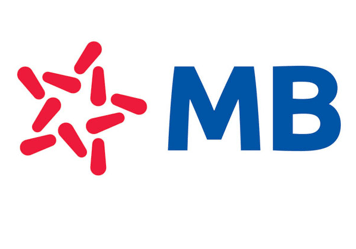

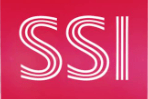

Hình ảnh các lớp đào tạo của MasterMOS tại: https://ptdl.vn/ahv
Các con số nổi bật của MasterMOS
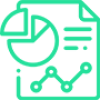
Khóa học OFFLINE
0

Học viên online, offline
0

Doanh nghiệp đối tác
0

Video bài giảng Onine
0

Giảng viên, trợ giảng
0
HÌNH ẢNH ĐÀO TẠO TỪ CÁC NGÂN HÀNG, CÔNG TY
(Bạn hãy ấn vào từng ảnh để xem rõ nét hơn)
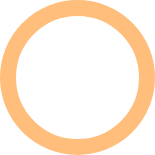
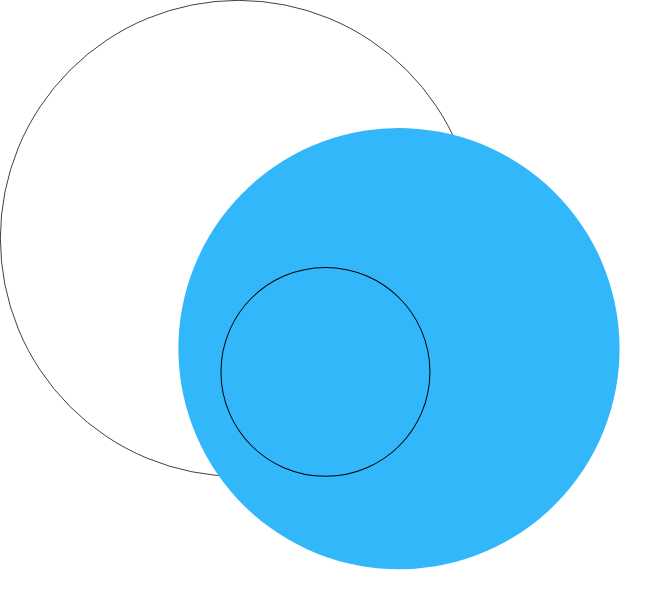
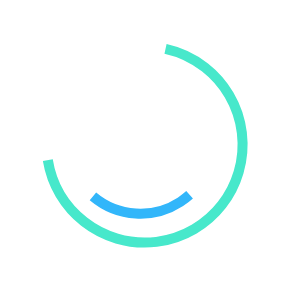
NHỮNG CHIA SẺ TỪ CỰU HỌC VIÊN MASTERMOS
(Bạn hãy ấn vào từng ảnh để xem rõ nét hơn)
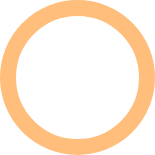
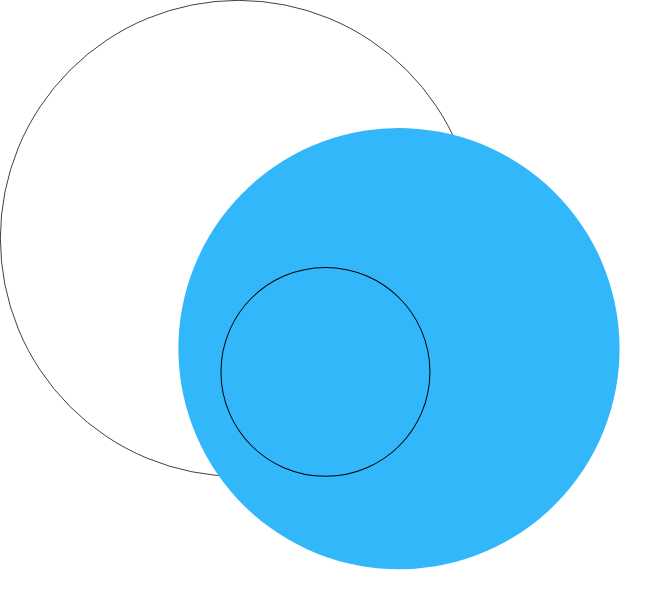
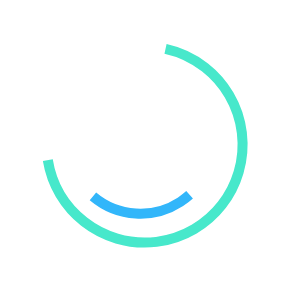
Giới thiệu Giảng viên khóa học

Tác giả/Giảng viên của khóa học
Ngọc Chiến MasterMOS là chuyên gia đào tạo Phân tích dữ liệu và Tin học ứng dụng với các chứng chỉ Microsoft Technology Associate, Data Analyst Associate, MOS Master của Microsoft.
Anh có 12 năm kinh nghiệm trong lĩnh vực Digital Banking, Management Information System (MIS) – Business Intelligence (BI) – Data Analytics (DA) tại các ngân hàng, công ty hàng đầu Việt Nam.
Anh có kinh nghiệm đào tạo tại nhiều ngân hàng, công ty tài chính, chứng khoán, viễn thông lớn nhất Việt Nam với trên 100 lớp OFFLINE/ZOOM, và hàng nghìn học viên trên hệ thống ONLINE UB.NET.
Các đơn vị tiêu biểu anh đã đào tạo: các ngân hàng VCB, MBB, VIB, LienVietPostBank, TPB, PVComBank, NCB, Oceanbank, công ty viễn thông Viettel Hà Nội, công ty tài chính MCredit, công ty chứng khoán SSI, công ty bảo hiểm MB Ageas Life, công ty thương mại XNK Viettel Commerce, công ty chuỗi thực phẩm TH True Milk, công ty dược phẩm Delta, công ty cổ phần UBGroup, hiệp hội ngân hàng Việt Nam VNBA…
Anh dày công xây dựng các khóa đào tạo để biến kiến thức tin học có tính kỹ thuật cao trở nên dễ tiếp thu.
Cam kết của MasterMOS
- Chỉ cần bạn chăm chỉ học và làm bài tập theo đúng lộ trình học tập, bạn sẽ trở thành cao thủ Excel, tự tin làm mọi việc với Excel.
- Nội dung bài giảng của MasterMOS có tính thực tế cao, không cưỡi ngựa xem hoa, đáp ứng tiêu chí “học là làm được việc”.
- Bạn sẽ luôn nhận được sự hỗ trợ của Giảng viên trong khi học và ứng dụng vào công việc, trực tiếp qua ZALO và FACEBOOK.
- MasterMOS sẽ thường xuyên giới thiệu các cơ hội việc làm cho bạn trong nhóm Facebook “Cộng đồng học viên MasterMOS”.
- Việc làm do các đối tác của MasterMOS trực tiếp gửi đề nghị hỗ trợ nên học viên MasterMOS sẽ được ưu tiên tuyển dụng.
Cảm nhận học viên về khóa học
Khóa học của thầy rất chi tiết, đầy đủ với 18 chương, 15h học và 200 bài giảng. Mình đã học rất chăm chỉ và ứng dụng được vào công việc tại ngân hàng mình đang làm việc.Cảm ơn thầy rất nhiều.

Lê Quốc Đạt
Ngân hàng NCB
Học phí của khóa học
MasterMOS có 2 hình thức đào tạo phù hợp với tất cả các nhu cầu của học viên cá nhân và Doanh nghiệp, tự học qua ONLINE VIDEO đến học với Giảng viên trực tiếp OFFLINE.

ONLINE VIDEO TỰ HỌC
Truy cập mọi lúc, mọi nơi, trên nhiều thiết bị. Hai năm sử dụng hệ thống học tập ONLINE.
Có thể bắt đầu HỌC NGAY để làm chủ kiến thức nhanh nhất trong khóa học.
Hỏi/đáp trực tiếp với Giảng viên qua Zalo, Facebook Group cộng đồng học viên MasterMOS.
Bài giảng chia thành các video 5 - 10 phút để tiện tra cứu khi học tập.
Giới thiệu việc làm sau khóa học

OFFLINE VỚI GIẢNG VIÊN
2 ngày/4 buổi/14h học tương tác trực tiếp với Giảng viên qua phần mềm ZOOM hoặc OFFLINE.
Hỏi/đáp với Giảng viên/Remote Desktop xử lý lỗi trên máy tính của Học viên ngay tại lớp học.
Tặng kèm hệ thống bài giảng ONLINE để ôn tập lại bài học.
Tổ chức lớp học riêng theo nhu cầu Doanh nghiệp
Giới thiệu việc làm sau khóa học. Hỗ trợ giải đáp thắc mắc qua Zalo.
Thông tin đăng ký
Sau khi Gửi thông tin, xin đợi 10s và không tắt trang Web để hệ thống ghi nhận đăng ký của bạn
Các câu hỏi thường gặp
Đây là các câu hỏi các học viên thường thắc mắc tới các nhân viên tư vấn của MasterMOS. Bạn có thể tham khảo câu trả lời ở ngay tại đay nhé 🙂
Học Online qua Video bài giảng ghi hình sẵn là cách bạn sẽ học thông qua các Video hướng dẫn của Giảng viên. Các Video có độ dài 5 – 10 phút giúp bạn tiện tra cứu nội dung học tập và giải quyết được 1 vấn đề của khóa học khi học xong. Bên cạnh Video, khóa học còn cung cấp rất nhiều tài liệu thực hành để bạn thành thạo kiến thức, kỹ năng trong khóa học.
Học ONLINE ZOOM là hình thức học bạn sẽ học tương tác/trao đổi trực tiếp với Giảng viên theo thời gian học cố định như lớp học OFFLINE. Điểm khác biệt duy nhất là Giảng viên và học viên không tiếp xúc face-to-face mà trao đổi qua phần mềm ZOOM. Bạn sẽ được Giảng viên Remote vào máy tính để hỗ trợ sửa các lỗi trong quá trình thực hành như ở lớp OFFLINE.
Ưu điểm lớn của học ONLINE qua VIDEO ghi hình sẵn là bạn có thể chủ động thời gian học, có thể xem đi xem lại bài giảng của Giảng viên, bạn tự bố trí lịch học của mình một cách hiệu quả nhất.
Ưu điểm lớn của học ONLINE qua ZOOM là bạn sẽ được Giảng viên hỗ trợ giải đáp thắc mắc ngay lập tức khi xảy ra lỗi trong lúc thực hành trên lớp. Ngoài ra, bạn được tặng kèm khóa học ONLINE VIDEO khi học ONLINE qua ZOOM.
Bạn có thể học ONLINE qua VIDEO ghi hình sẵn trước, sau đó nếu bạn muốn (ít khi cần), bạn có thể tham dự tiếp lớp học ONLINE qua ZOOM. Bạn chỉ cần đóng học phí chênh lệch giữa 2 hình thức học là được.


